添加框架 (Python)
目标: 学习如何向 tf2 添加额外框架。
教程级别: 中级
时间: 15 分钟
背景
在之前的教程中,我们通过编写 tf2 广播器 和 tf2 监听器 重新创建了 turtle 演示。 本教程将教您如何向转换树添加额外的固定和动态框架。 事实上,在 tf2 中添加框架与创建 tf2 广播器非常相似,但此示例将向您展示 tf2 的一些其他功能。
对于许多与转换相关的任务,在本地框架内思考更容易。 例如,在激光扫描仪中心的框架中推断激光扫描测量是最容易的。 tf2 允许您为系统中的每个传感器、链接或关节定义一个本地框架。 当从一个框架转换到另一个框架时,tf2 将处理引入的所有隐藏的中间框架转换。
tf2 树
tf2 构建了一个框架树结构,因此不允许框架结构中出现闭环。 这意味着一个框架只有一个父框架,但可以有多个子框架。 目前,我们的 tf2 树包含三个框架:“world”、“turtle1”和“turtle2”。 这两个海龟框架是“world”框架的子框架。 如果我们想向 tf2 添加一个新框架,则三个现有框架中的一个需要作为父框架,而新框架将成为其子框架。
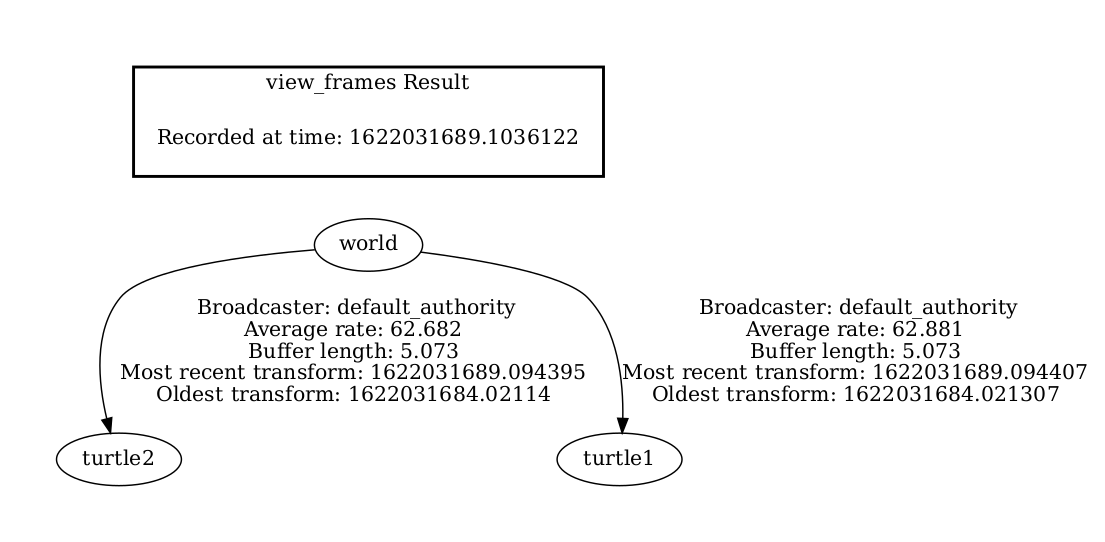
任务
1 编写固定帧广播器
在我们的海龟示例中,我们将添加一个新帧“carrot1”,它将是“turtle1”的子帧。
此帧将作为第二只海龟的目标。
让我们首先创建源文件。 转到我们在前面的教程中创建的“learning_tf2_py”包。 在“src/learning_tf2_py/learning_tf2_py”目录中,输入以下命令下载固定帧广播器代码:
wget https://raw.githubusercontent.com/ros/geometry_tutorials/ros2/turtle_tf2_py/turtle_tf2_py/fixed_frame_tf2_broadcaster.py
wget https://raw.githubusercontent.com/ros/geometry_tutorials/ros2/turtle_tf2_py/turtle_tf2_py/fixed_frame_tf2_broadcaster.py
在 Windows 命令行提示符中:
curl -sk https://raw.githubusercontent.com/ros/geometry_tutorials/ros2/turtle_tf2_py/turtle_tf2_py/fixed_frame_tf2_broadcaster.py -o fixed_frame_tf2_broadcaster.py
或者在 powershell 中:
curl https://raw.githubusercontent.com/ros/geometry_tutorials/ros2/turtle_tf2_py/turtle_tf2_py/fixed_frame_tf2_broadcaster.py -o fixed_frame_tf2_broadcaster.py
现在打开名为“fixed_frame_tf2_broadcaster.py”的文件。
from geometry_msgs.msg import TransformStamped
import rclpy
from rclpy.node import Node
from tf2_ros import TransformBroadcaster
class FixedFrameBroadcaster(Node):
def __init__(self):
super().__init__('fixed_frame_tf2_broadcaster')
self.tf_broadcaster = TransformBroadcaster(self)
self.timer = self.create_timer(0.1, self.broadcast_timer_callback)
def broadcast_timer_callback(self):
t = TransformStamped()
t.header.stamp = self.get_clock().now().to_msg()
t.header.frame_id = 'turtle1'
t.child_frame_id = 'carrot1'
t.transform.translation.x = 0.0
t.transform.translation.y = 2.0
t.transform.translation.z = 0.0
t.transform.rotation.x = 0.0
t.transform.rotation.y = 0.0
t.transform.rotation.z = 0.0
t.transform.rotation.w = 1.0
self.tf_broadcaster.sendTransform(t)
def main():
rclpy.init()
node = FixedFrameBroadcaster()
try:
rclpy.spin(node)
except KeyboardInterrupt:
pass
rclpy.shutdown()
该代码与 tf2 广播器教程示例非常相似,唯一的区别是此处的变换不会随时间而变化。
1.1 检查代码
让我们来看看这段代码中的关键行。 在这里,我们创建一个新的变换,从父级“turtle1”到新的子级“carrot1”。 相对于“turtle1”框架,“carrot1”框架在 y 轴上偏移了 2 米。
t = TransformStamped()
t.header.stamp = self.get_clock().now().to_msg()
t.header.frame_id = 'turtle1'
t.child_frame_id = 'carrot1'
t.transform.translation.x = 0.0
t.transform.translation.y = 2.0
t.transform.translation.z = 0.0
1.2 添加入口点
要允许“ros2 run”命令运行您的节点,您必须将入口点添加到“setup.py”(位于“src/learning_tf2_py”目录中)。
在“’console_scripts’:”括号之间添加以下行:
'fixed_frame_tf2_broadcaster = learning_tf2_py.fixed_frame_tf2_broadcaster:main',
1.3 编写启动文件
现在让我们为这个示例创建一个启动文件。 使用文本编辑器,在“src/learning_tf2_py/launch”目录中创建一个名为“turtle_tf2_fixed_frame_demo_launch.py”的新文件,并添加以下几行:
import os
from ament_index_python.packages import get_package_share_directory
from launch import LaunchDescription
from launch.actions import IncludeLaunchDescription
from launch.launch_description_sources import PythonLaunchDescriptionSource
from launch_ros.actions import Node
def generate_launch_description():
demo_nodes = IncludeLaunchDescription(
PythonLaunchDescriptionSource([os.path.join(
get_package_share_directory('learning_tf2_py'), 'launch'),
'/turtle_tf2_demo_launch.py']),
)
return LaunchDescription([
demo_nodes,
Node(
package='learning_tf2_py',
executable='fixed_frame_tf2_broadcaster',
name='fixed_broadcaster',
),
])
此启动文件导入所需的包,然后创建一个“demo_nodes”变量,该变量将存储我们在上一个教程的启动文件中创建的节点。
代码的最后一部分将使用我们的“fixed_frame_tf2_broadcaster”节点将我们的固定“carrot1”框架添加到 turtlesim 世界。
Node(
package='learning_tf2_py',
executable='fixed_frame_tf2_broadcaster',
name='fixed_broadcaster',
),
1.4 构建
在工作区根目录中运行“rosdep”以检查是否缺少依赖项。
rosdep install -i --from-path src --rosdistro rolling -y
rosdep 仅在 Linux 上运行,因此您需要自行安装“geometry_msgs”和“turtlesim”依赖项
rosdep 仅在 Linux 上运行,因此您需要自行安装“geometry_msgs”和“turtlesim”依赖项
仍然在工作区的根目录中,构建您的包:
colcon build --packages-select learning_tf2_py
colcon build --packages-select learning_tf2_py
colcon build --merge-install --packages-select learning_tf2_py
打开一个新终端,导航到工作区的根目录,然后获取安装文件:
. install/setup.bash
. install/setup.bash
# CMD
call install\setup.bat
# Powershell
.\install\setup.ps1
1.5 运行
现在您可以启动 turtle 广播器演示:
ros2 launch learning_tf2_py turtle_tf2_fixed_frame_demo_launch.py
您应该注意到,新的“carrot1”框架出现在变换树中。
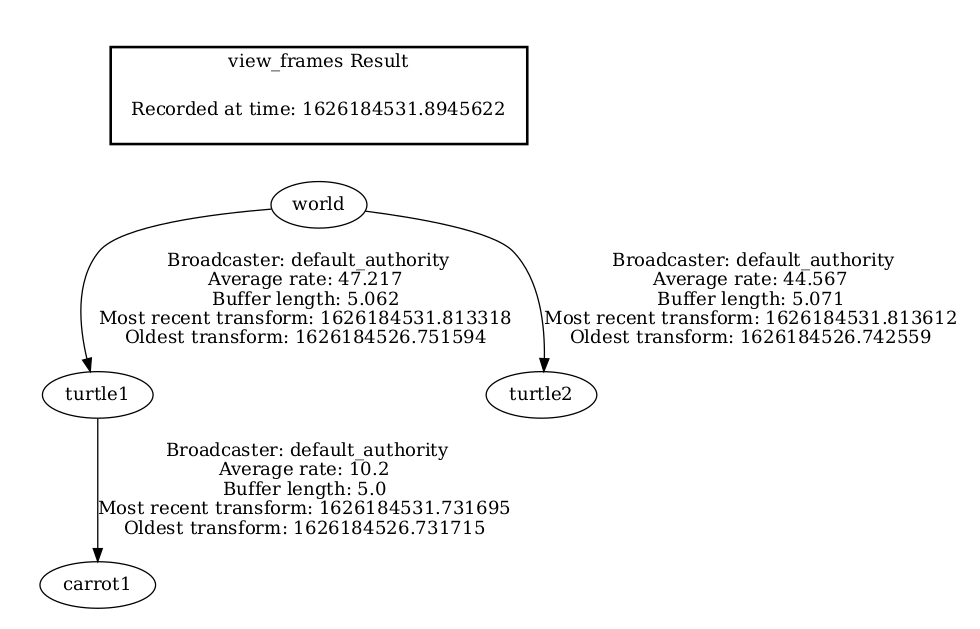
如果你驾驶第一只乌龟四处走动,你应该注意到,尽管我们添加了一个新框架,但其行为与上一个教程相比并没有变化。 这是因为添加额外的框架不会影响其他框架,我们的侦听器仍在使用先前定义的框架。 因此,如果我们希望第二只乌龟跟随胡萝卜而不是第一只乌龟,我们需要更改“target_frame”的值。 这可以通过两种方式完成。 一种方法是直接从控制台将“target_frame”参数传递给启动文件:
ros2 launch learning_tf2_py turtle_tf2_fixed_frame_demo_launch.py target_frame:=carrot1
第二种方法是更新启动文件。 为此,打开“turtle_tf2_fixed_frame_demo_launch.py”文件,并通过“launch_arguments”参数添加“’target_frame’: ‘carrot1’”参数。
def generate_launch_description():
demo_nodes = IncludeLaunchDescription(
...,
launch_arguments={'target_frame': 'carrot1'}.items(),
)
现在重建包,重新启动“turtle_tf2_fixed_frame_demo_launch.py”,你会看到第二只海龟跟着胡萝卜,而不是第一只海龟!
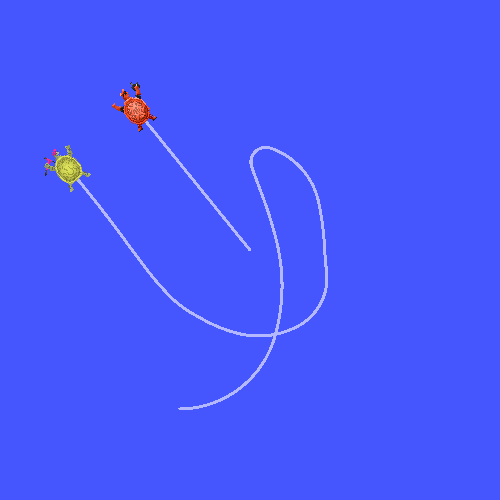
2 编写动态帧广播器
我们在本教程中发布的额外帧是一个固定帧,相对于父帧不会随时间而变化。 但是,如果您想发布移动帧,您可以编写广播器以随时间更改帧。 让我们更改我们的“carrot1”帧,使其相对于“turtle1”帧随时间而变化。 转到我们在上一个教程中创建的“learning_tf2_py”包。 在“src/learning_tf2_py/learning_tf2_py”目录中,输入以下命令下载动态帧广播器代码:
wget https://raw.githubusercontent.com/ros/geometry_tutorials/ros2/turtle_tf2_py/turtle_tf2_py/dynamic_frame_tf2_broadcaster.py
wget https://raw.githubusercontent.com/ros/geometry_tutorials/ros2/turtle_tf2_py/turtle_tf2_py/dynamic_frame_tf2_broadcaster.py
在 Windows 命令行提示符中:
curl -sk https://raw.githubusercontent.com/ros/geometry_tutorials/ros2/turtle_tf2_py/turtle_tf2_py/dynamic_frame_tf2_broadcaster.py -o dynamic_frame_tf2_broadcaster.py
或者在 powershell 中:
curl https://raw.githubusercontent.com/ros/geometry_tutorials/ros2/turtle_tf2_py/turtle_tf2_py/dynamic_frame_tf2_broadcaster.py -o dynamic_frame_tf2_broadcaster.py
现在打开名为“dynamic_frame_tf2_broadcaster.py”的文件:
import math
from geometry_msgs.msg import TransformStamped
import rclpy
from rclpy.node import Node
from tf2_ros import TransformBroadcaster
class DynamicFrameBroadcaster(Node):
def __init__(self):
super().__init__('dynamic_frame_tf2_broadcaster')
self.tf_broadcaster = TransformBroadcaster(self)
self.timer = self.create_timer(0.1, self.broadcast_timer_callback)
def broadcast_timer_callback(self):
seconds, _ = self.get_clock().now().seconds_nanoseconds()
x = seconds * math.pi
t = TransformStamped()
t.header.stamp = self.get_clock().now().to_msg()
t.header.frame_id = 'turtle1'
t.child_frame_id = 'carrot1'
t.transform.translation.x = 10 * math.sin(x)
t.transform.translation.y = 10 * math.cos(x)
t.transform.translation.z = 0.0
t.transform.rotation.x = 0.0
t.transform.rotation.y = 0.0
t.transform.rotation.z = 0.0
t.transform.rotation.w = 1.0
self.tf_broadcaster.sendTransform(t)
def main():
rclpy.init()
node = DynamicFrameBroadcaster()
try:
rclpy.spin(node)
except KeyboardInterrupt:
pass
rclpy.shutdown()
2.1 检查代码
我们没有对 x 和 y 偏移进行固定定义,而是在当前时间使用“sin()”和“cos()”函数,这样“carrot1”的偏移就会不断变化。
seconds, _ = self.get_clock().now().seconds_nanoseconds()
x = seconds * math.pi
...
t.transform.translation.x = 10 * math.sin(x)
t.transform.translation.y = 10 * math.cos(x)
2.2 添加入口点
要允许“ros2 run”命令运行您的节点,您必须将入口点添加到“setup.py”(位于“src/learning_tf2_py”目录中)。
在“’console_scripts’:”括号之间添加以下行:
'dynamic_frame_tf2_broadcaster = learning_tf2_py.dynamic_frame_tf2_broadcaster:main',
2.3 编写启动文件
为了测试此代码,在“src/learning_tf2_py/launch”目录中创建一个新的启动文件“turtle_tf2_dynamic_frame_demo_launch.py”,并粘贴以下代码:
import os
from ament_index_python.packages import get_package_share_directory
from launch import LaunchDescription
from launch.actions import IncludeLaunchDescription
from launch.launch_description_sources import PythonLaunchDescriptionSource
from launch_ros.actions import Node
def generate_launch_description():
demo_nodes = IncludeLaunchDescription(
PythonLaunchDescriptionSource([os.path.join(
get_package_share_directory('learning_tf2_py'), 'launch'),
'/turtle_tf2_demo_launch.py']),
launch_arguments={'target_frame': 'carrot1'}.items(),
)
return LaunchDescription([
demo_nodes,
Node(
package='learning_tf2_py',
executable='dynamic_frame_tf2_broadcaster',
name='dynamic_broadcaster',
),
])
2.4 构建
在工作区根目录中运行“rosdep”以检查是否缺少依赖项。
rosdep install -i --from-path src --rosdistro rolling -y
rosdep 仅在 Linux 上运行,因此您需要自行安装“geometry_msgs”和“turtlesim”依赖项
rosdep 仅在 Linux 上运行,因此您需要自行安装“geometry_msgs”和“turtlesim”依赖项
仍然在工作区的根目录中,构建您的包:
colcon build --packages-select learning_tf2_py
colcon build --packages-select learning_tf2_py
colcon build --merge-install --packages-select learning_tf2_py
打开一个新终端,导航到工作区的根目录,然后获取安装文件:
. install/setup.bash
. install/setup.bash
# CMD
call install\setup.bat
# Powershell
.\install\setup.ps1
1.5 运行
现在可以启动动态框架演示了:
ros2 launch learning_tf2_py turtle_tf2_dynamic_frame_demo_launch.py
你应该看到第二只乌龟正在跟随不断变化的胡萝卜的位置。
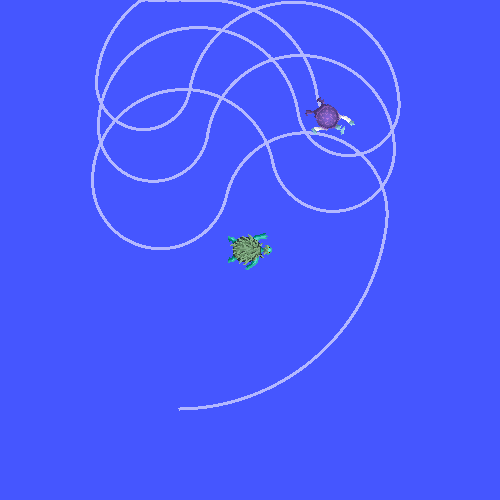
摘要
在本教程中,您了解了 tf2 变换树、其结构及其功能。 您还了解到,在局部框架内思考最容易,并学会了为该局部框架添加额外的固定和动态框架。